Avez-vous déjà ouvert un document Microsoft Word uniquement pour découvrir que vous n’avez pas accès à la modification ? Une situation comme celle-ci se produit généralement lorsque le fichier est au format Lecture seule. Le format en lecture seule est activé sur Microsoft Word de deux manières :
Par défaut, sur votre système par mesure de sécurité pour les fichiers obtenus à partir d’une source en ligne. Manuellement par quelqu’un qui l’a mot de passe. 
Lorsque cela se produit, vous devez supprimer la restriction avant de pouvoir modifier le document. Il existe plusieurs façons de supprimer la restriction de lecture seule d’un document Microsoft Word. Cet article explique les trois principales étapes ci-dessous :
Activer la modification des fichiers récemment téléchargés
Pour les fichiers téléchargés à partir d’un e-mail, de lecteurs partagés et d’autres sources, Microsoft Word les ouvre automatiquement fichiers dans une vue protégée. Ainsi, vous ne pouvez voir que le contenu du document. Cependant, vous ne pouvez pas les modifier à moins d’activer les modifications.
Les étapes ci-dessous vous montreront comment activer la modification des fichiers récemment téléchargés :
Étape 1 : Sur votre PC, accédez à l’emplacement du fichier téléchargé.
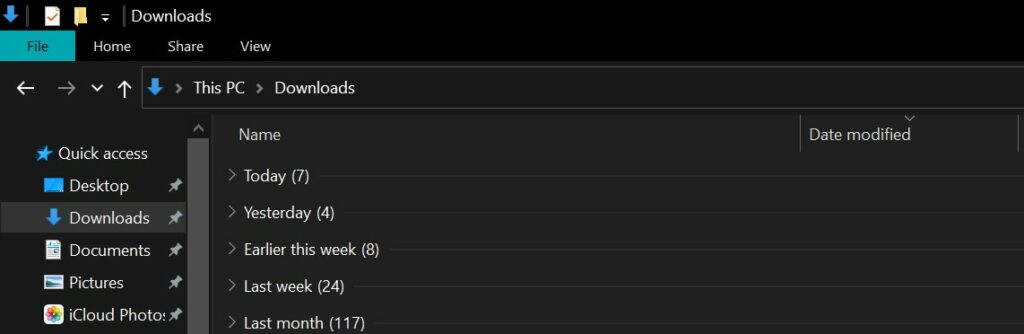
Étape 2 : Double-cliquez sur le fichier pour l’ouvrir. Vous pouvez également cliquer avec le bouton droit sur le fichier et sélectionner Ouvrir.

Étape 3 : Lors du lancement du document Word, recherchez une bannière jaune sur le haut de la fenêtre. La bannière vous indique que le fichier est en VUE PROTÉGÉE et que vous devez rester dans cette vue, sauf que vous devez modifier le document.
Étape 4 : Cliquez sur Activer la modification vers la fin de la bannière.
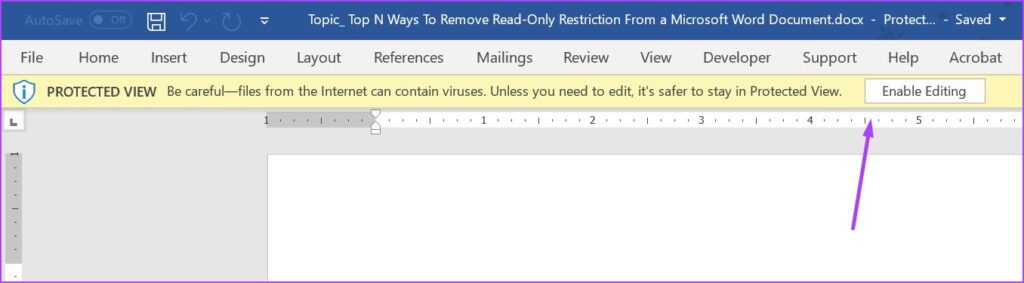
Étape 5 : Cliquez sur Enregistrer pour conserver votre paramètre.
Après cela, le document devrait n’apparaissent pas en lecture seule et vous pouvez modifier le contenu du document.
Désactiver la protection des fichiers protégés par mot de passe
Les utilisateurs peuvent afficher les fichiers en mode lecture seule avec le fichiers avec des restrictions d’édition activées à l’aide de la protection par mot de passe. Si vous avez le mot de passe du fichier, voici ce que vous pouvez faire pour le désactiver.
Étape 1 : Cliquez sur le menu Démarrer, saisissez Microsoft Word et appuyez sur Entrée pour lancer le document Word.
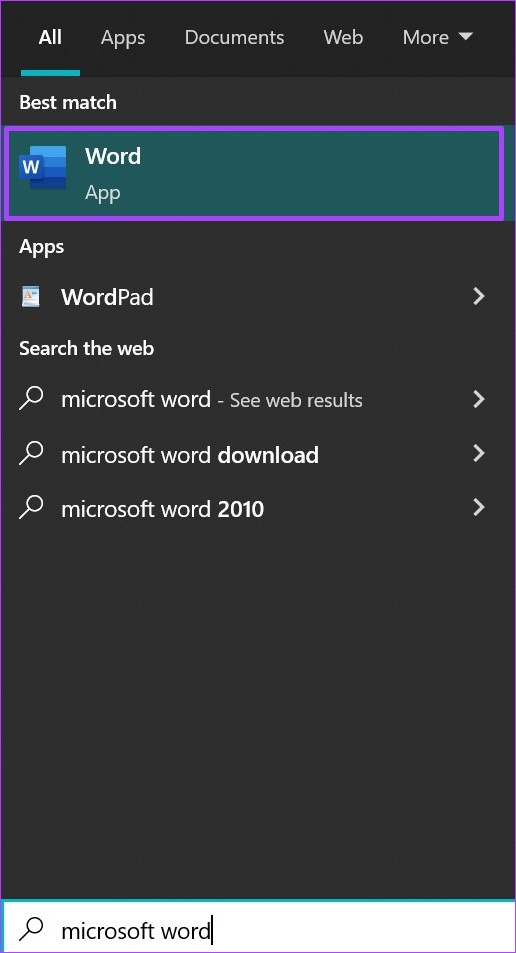
Étape 2 : Cliquez sur l’onglet Révision dans le ruban en haut de l’écran.
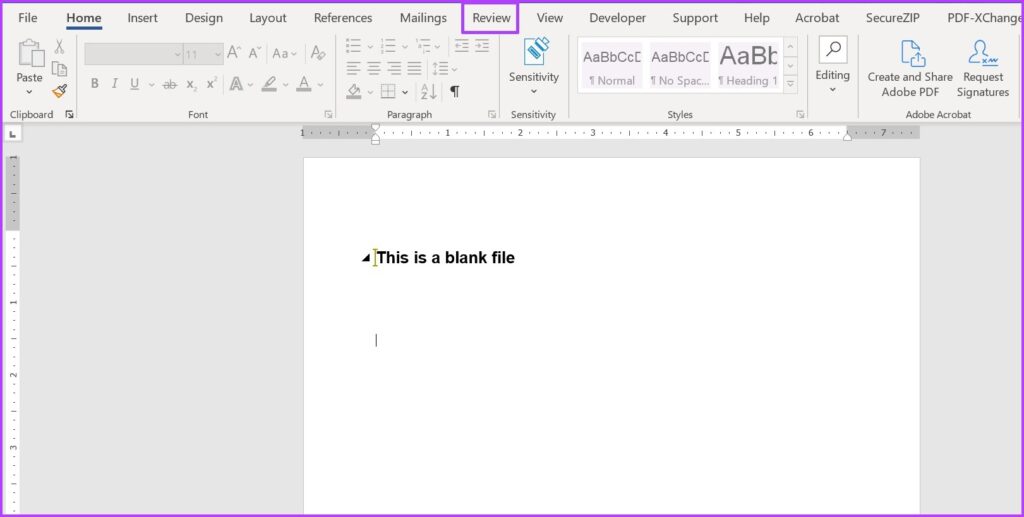
Étape 3 : Vérifiez les différentes options et cliquez sur le menu déroulant sous l’option Protéger.

Étape 4 : Cliquez sur Restreindre l’édition.
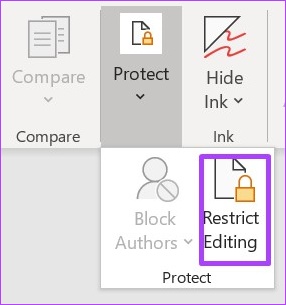
Étape 5 : Vous devriez voir un volet à droite du Fenêtre Microsoft Word. Allez au bas du volet et cliquez sur Arrêter la protection.
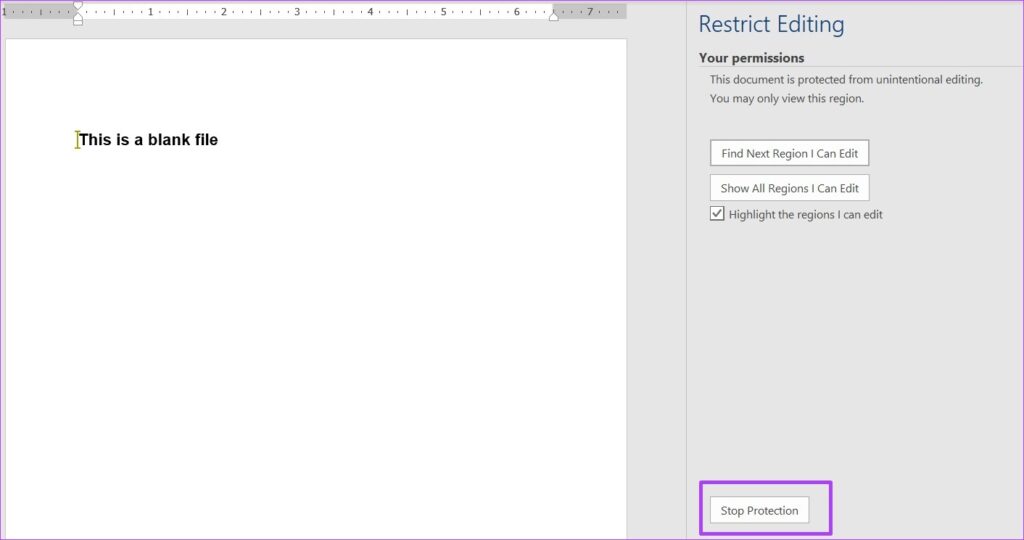
Étape 6 : Si un mot de passe a déjà été défini pour restreindre la modification, vous aurez besoin pour fournir ce mot de passe, puis cliquez sur OK.
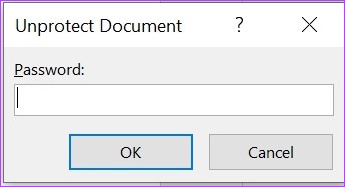
Étape 7 : Cliquez sur Enregistrer pour conserver vos modifications.
Étape 8 : Essayez de modifier le document pour voir si ce que vous avez fait dans les étapes précédentes a fonctionné.
Si vous n’avez pas le mot de passe du document, vous pouvez essayer de copier le contenu du document et le coller dans un nouveau fichier.
Modifier les propriétés du fichier
La dernière méthode dont nous parlerons dans cet article consiste à modifier les propriétés du fichier. L’accès en lecture seule peut être activé et désactivé pour un document Word à partir du paramètre Propriétés du fichier. Si aucune des méthodes décrites précédemment n’a fonctionné, vous pouvez essayer les étapes ci-dessous pour modifier les propriétés du document.
Étape 1 : Localisez le document Word sur votre PC à l’aide du fichier Explorateur.
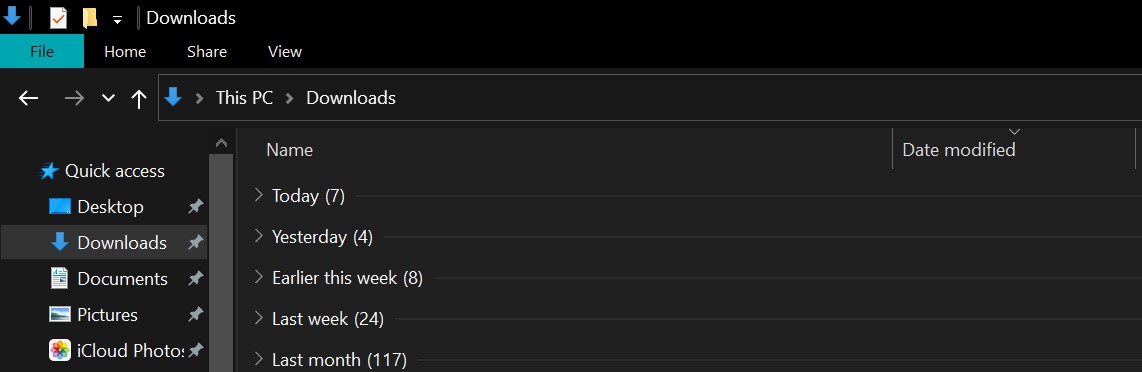
Assurez-vous que le document Word est enregistré sur votre PC pour que les étapes ci-dessous fonctionnent. Si le document est enregistré sur un lecteur externe, transférez-le vers un emplacement sur votre PC.
Étape 2 : Cliquez avec le bouton droit sur l’icône du fichier pour ouvrir une liste d’options. Si vous utilisez un ordinateur Windows, sélectionnez Propriétés. Cependant, si vous utilisez un Mac, cliquez sur Get Info.
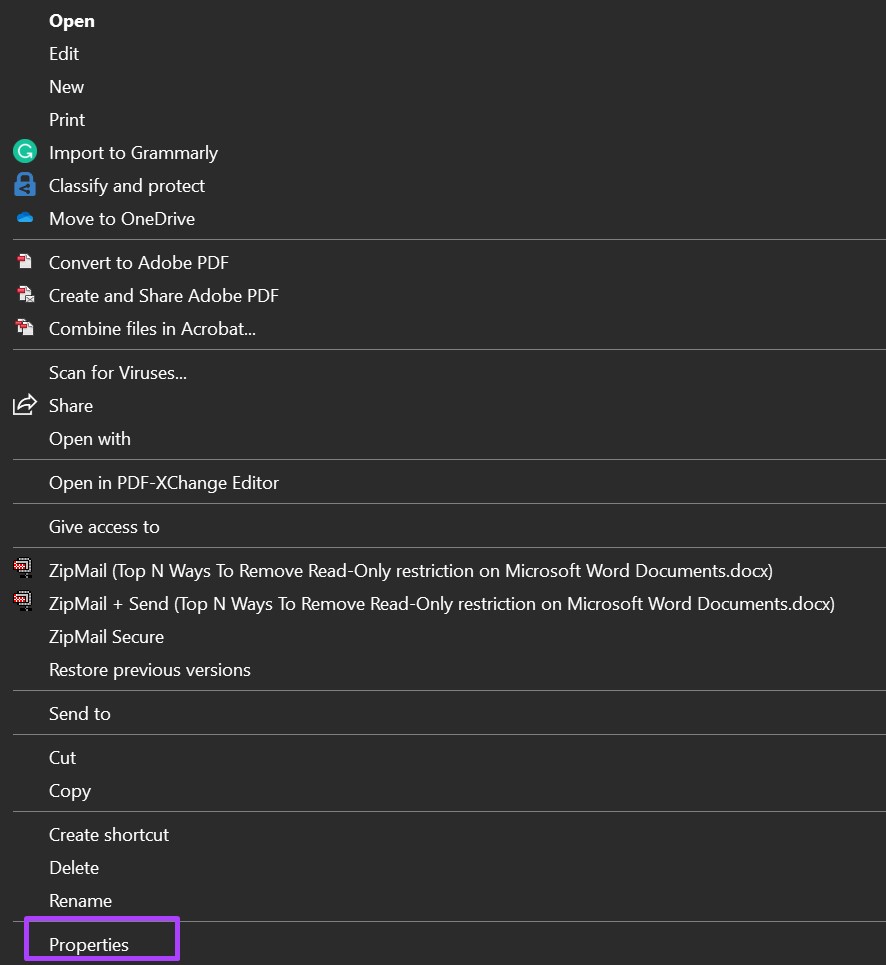
Étape 3 : Allez dans la section Autorisations de Windows, vous trouverez ceci en plus des Attributs.
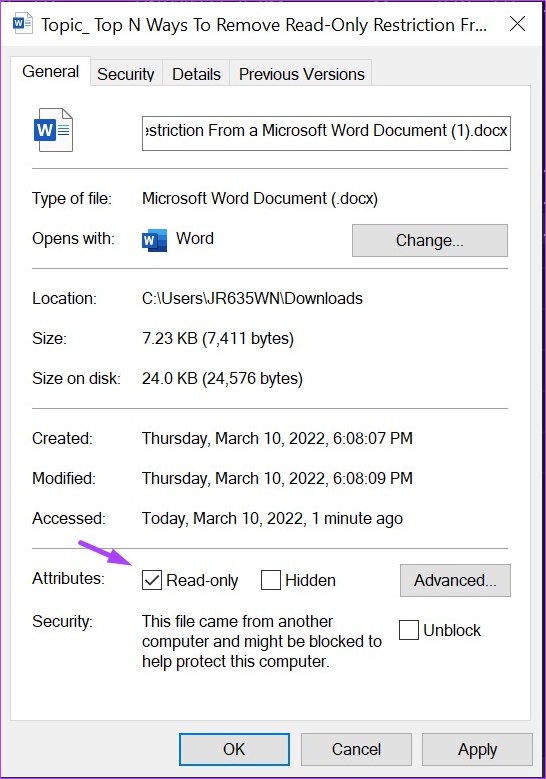
Étape 4 : Décochez la case à côté de Lecture seule pour désactiver la fonctionnalité.
Étape 5 : Cliquez sur Appliquer pour que vos modifications prennent effet.
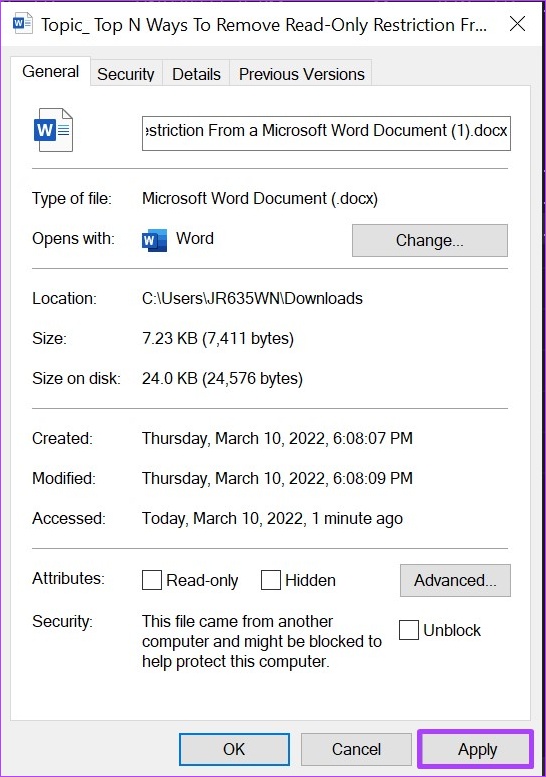
Étape 6 : Cliquez sur le bouton OK pour enregistrer vos modifications.
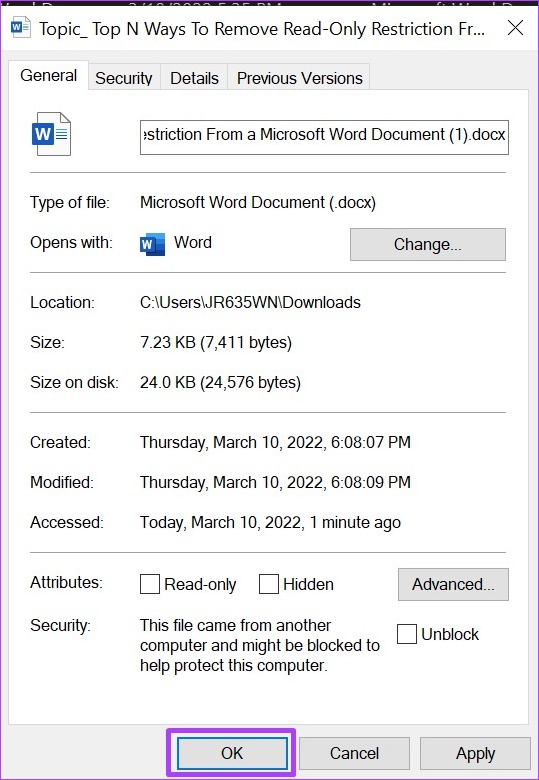
Étape 7 : Double-cliquez sur le document pour l’ouvrir. Vous pouvez également cliquer avec le bouton droit sur le document et sélectionner Ouvrir.

Étape 8 : Essayez de modifier le document pour vérifier s’il fonctionne.
Localiser les parties d’un document Microsoft Word
La restriction de lecture seule sur Microsoft Word garantit que toutes les parties de votre document ont des restrictions d’édition. Cependant, si vous souhaitez verrouiller des parties du document, vous pouvez utiliser Content Developer ou Restrict Editing on Word. L’utilisation de l’une ou l’autre de ces fonctionnalités garantit que les restrictions ne s’appliquent qu’à certaines parties de votre fichier.
